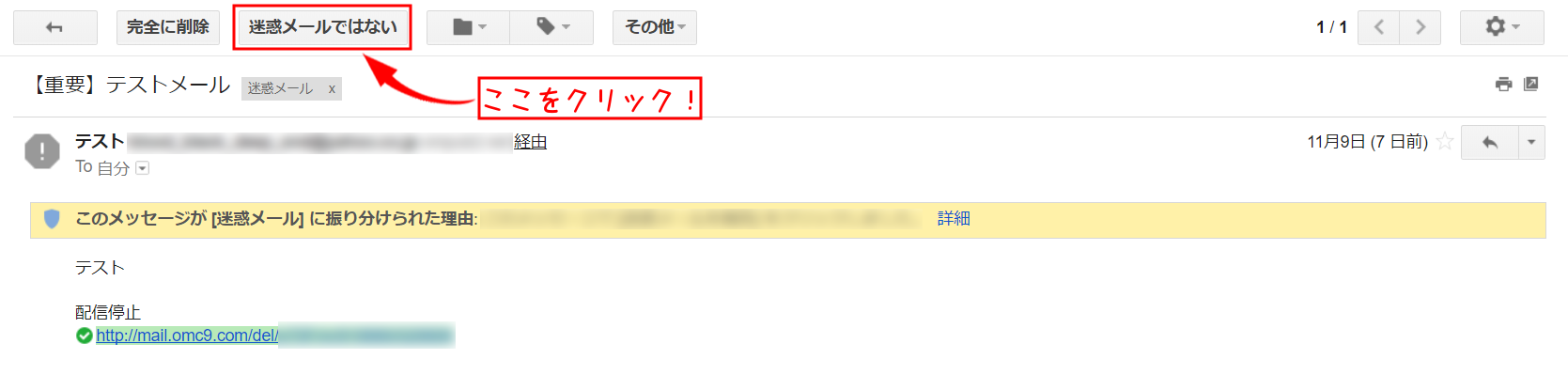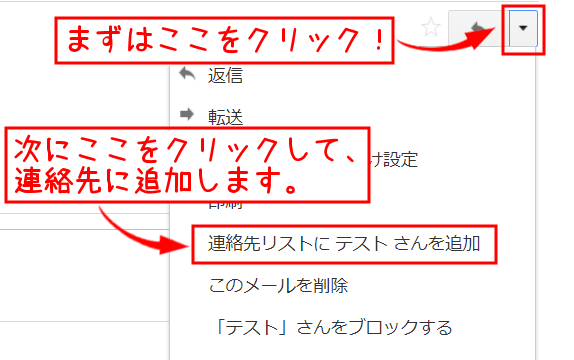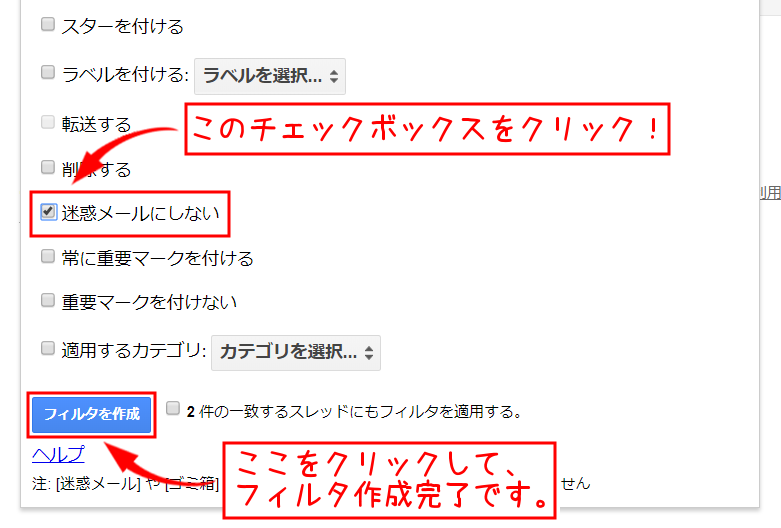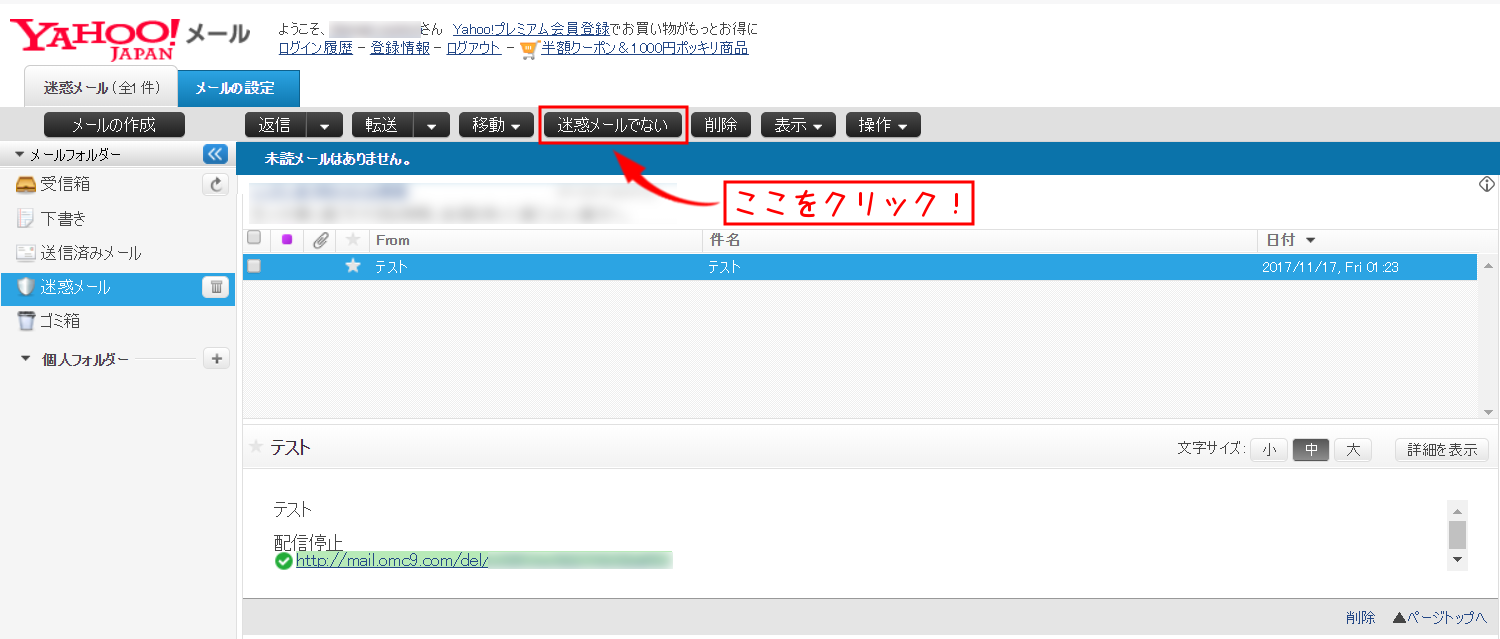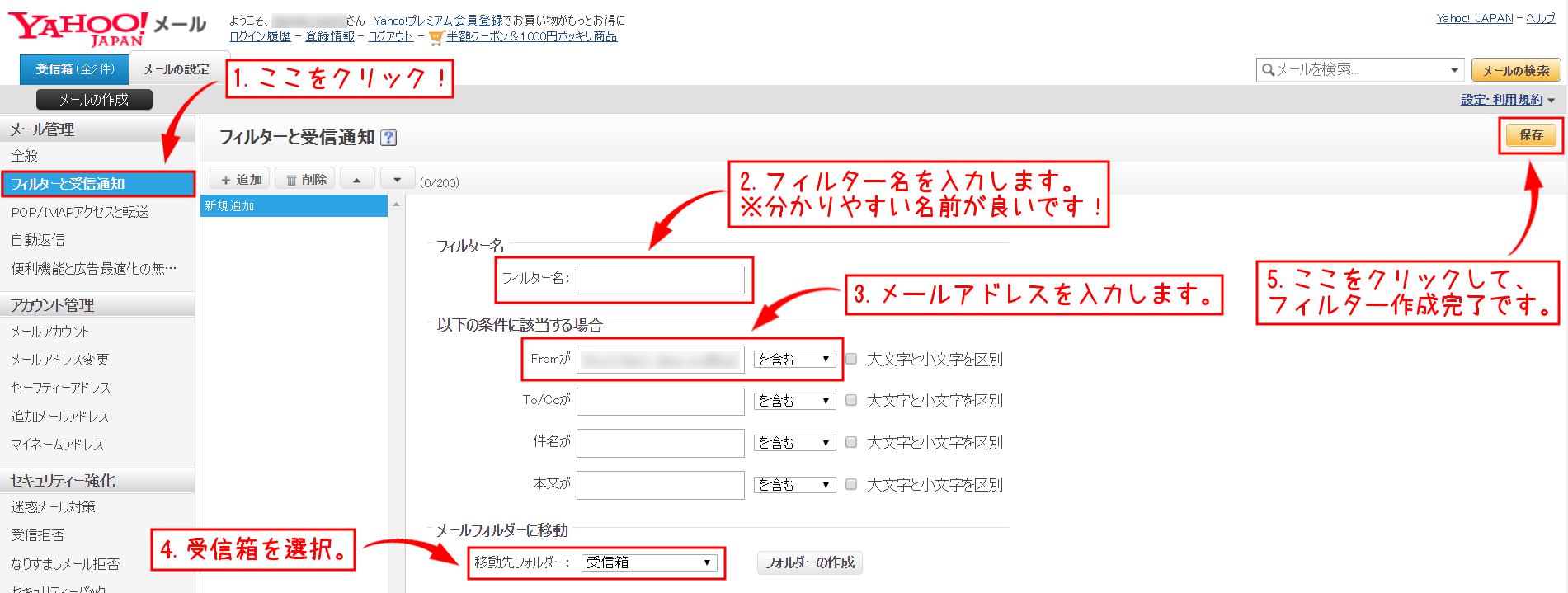こちらでは、配信メールを迷惑メールフォルダに振り分けず、受信トレイに届くようにする設定方法をご説明します。
記載外のメールボックスに関しましては、設定方法をご確認ください。
※現在は受信トレイにメールが届いていても、
今後、迷惑メールフォルダに振り分けられてしまうことがありますので、
事前にメールの受信設定をしておいてください。
■Gmail
●迷惑メールフォルダから解除
迷惑メールフォルダに入ってしまったメールを選択し、[迷惑メールを解除]をクリックします。
上部にメッセージが表示されましたら、迷惑メールフォルダに入ってしまったメールは受信トレイに移動します。
●連絡先にメールアドレスを追加
受信トレイに移動したメールを開きます。
右上にある返信マーク(矢印)の右の[▼]をクリックしすると下にリストが表示されます。
その中の[連絡先リストに送信者(●●さん)を追加]をクリックします。
上部にメッセージが表示されましたら、連絡先にメールアドレスが追加されます。
●フィルタ作成
Gmail画面上のメール検索バーの右にある[▼]をクリックします。
検索オプションが表示されますので、[From]にメールアドレスを入力(またはコピー&ペースト)して、右下にある[この検索条件でフィルタを作成]をクリックします。
次に表示される画面で、[迷惑メールにしない]を選択し、一番下にある[フィルタを作成]をクリックします。
■Yahoo!メール
●迷惑メールフォルダーから解除
迷惑メールフォルダに入ってしまったメールを選択し、[迷惑メールでない]をクリックすると受信箱に移動します。
この操作をすることで、「このメールは迷惑メールではないんですよ!!」と、Yahoo!に報告することができます。
※ただし、Yahoo!メールに関しては、[迷惑メールでない]を押せば、
次回以降のメールが受信トレイに必ず届く、というシステムにはなっておりません。
●フィルター作成
Yahoo!メール画面上の[設定・利用規約]をクリックすると下にリストが表示でますので、その中にある[メールの設定]をクリックします。
メール管理画面に移動しましたら、左側に表示されている中の[フィルターと受信通知]をクリックします。
フィルタ作成画面が表示されましたら、[追加]をクリックして、フィルター名を入力します。
[Fromが]にメールアドレスを入力(またはコピー&ペースト)し、[を含む]に選択していただき、
「移動先フォルダー」を「受信箱」に設定します。
上にある「保存」をクリックしますと、フィルターが作成されます。
受信箱以外の特定のフォルダーに入れたい場合は、フォルダーを作成し、[移動先フォルダー]を作成したフォルダーに設定します。
こうすることで、メールの振り分けができます。また、フィルター名は自由に設定できます。
左側にフィルターリストがあるので、作成したフィルターがありましたら、フィルターが反映されていることが分かります。
■Hotmail・Infoseekメール
アドレスは「hotmail.com」「infoseek.jp」の他に複数ありますが、同一のブラウザ画面になります。
Microsoftの運営する、「Outlookメール」の画面がメインブラウザになります。
●迷惑メールフォルダから解除
迷惑メールフォルダに入ってしまったメールを選択し、「迷惑メールではないメール」をクリックすると受信トレイに移動します。
また、別の方法では迷惑メールフォルダに入ってしまったメールをクリックして開きます。
「このメッセージは迷惑メールと認識されました。」と表示されますので、
「このメッセージはスパムメールではありません」をクリックすると受信トレイに移動します。
●セーフリスト設定
Outlookメールの画面右上にある[歯車]をクリックすると、
リストが下に表示されますので、[オプション]をクリックします。
画面左側にオプション設定が表示されますので、
その中の[迷惑メール]内にある[差出人セーフリスト]クリックします。
「ここに送信者またはドメインを入力してください」と記載されている[入力ボックス]にメールアドレスかドメインを入力(またはコピー&ペースト)し、右にある[+(追加)]をクリックします。
その下のボックスに入力したメールアドレスが表示されましたら、上にある[保存]をクリックすると登録されます。
■エキサイトメール
●フィルタリング設定
エキサイトメール画面上にある[環境設定]をクリックし、環境設定画面の[フィルタリング設定]をクリックします。
[フィルタリングルールの新規追加]の[新規追加]をクリックし、フィルタの新規登録をします。
[宛先]となっている所をクリックし、[送信元メールアドレス]を選択します。
入力ボックスにメールアドレスを入力(またはコピー&ペースト)して、
[を含む場合]に選択、フォルダを[受信箱]に選択、下の[設定を保存]をクリックします。
上記設定ができたら、[フィルタリング設定]に表示されます。
[フィルタリングを実行]を[する]にし、下の「設定を保存]をクリックします。
上に「設定を更新しました。」と表示されたら、設定完了です。